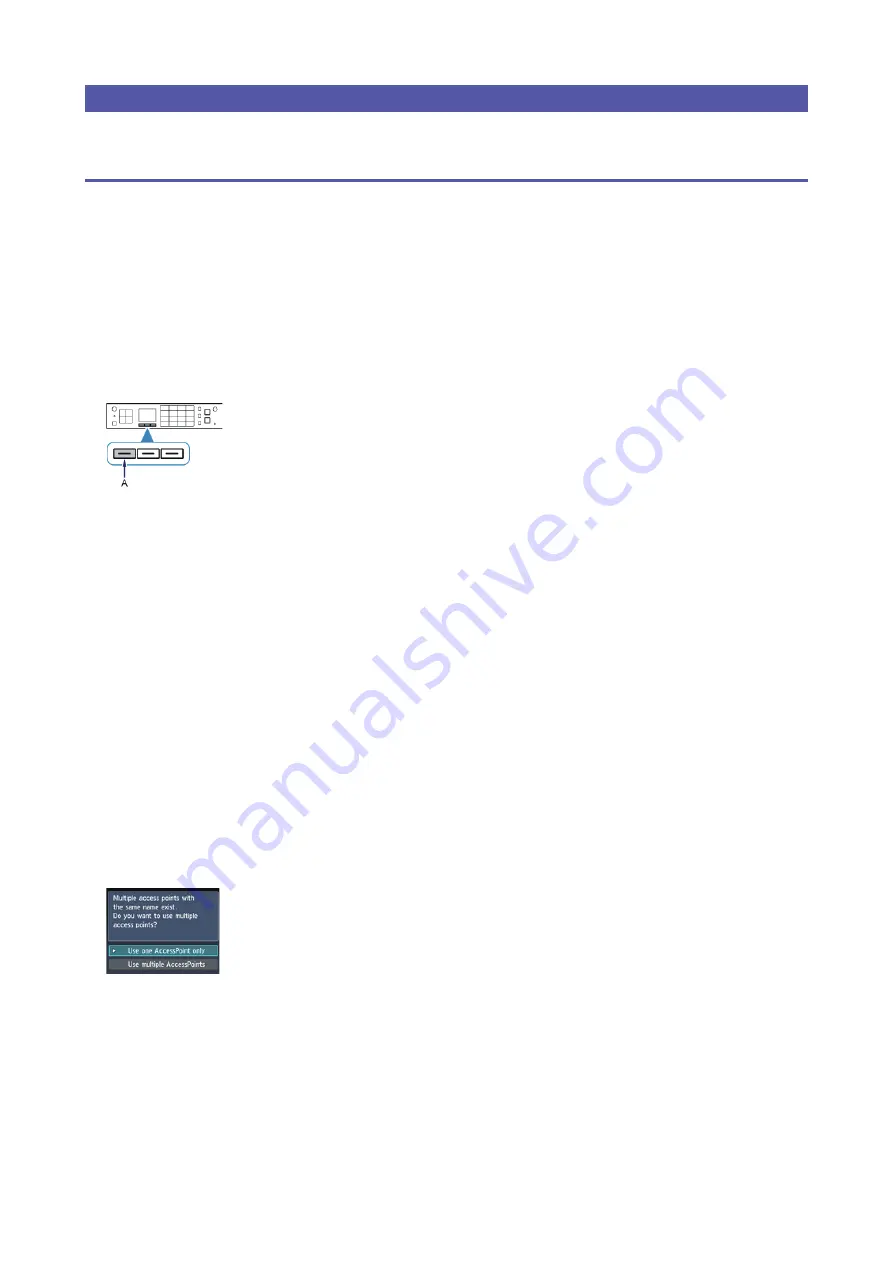
Solución de problemas
Confi guración estándar
No se detecta el punto de acceso de destino
Compruebe el nombre del punto de acceso o de la red y de la contraseña de red de su punto de acceso o router.
¿Están confi gurados el ordenador y el dispositivo de red?
¿Están encendidos el dispositivo de red y la impresora? Si el dispositivo de red ya estaba encendido, apáguelo y
vuelva a encenderlo.
¿Están instalados el punto de acceso y la impresora en un espacio abierto en el que son posibles las
comunicaciones inalámbricas?
¿El punto de acceso funciona mediante IEEE802.11n (2,4 GHz), IEEE802.11g o IEEE802.11b?
Una vez comprobados los puntos anteriores, pulse el botón Función (Function) izquierdo de la impresora y busque el
punto de acceso de nuevo.
Si no se resuelve el problema, posiblemente se deba a otras causas.
Consulte también los apartados siguientes:
Apague el punto de acceso, vuelva a encenderlo y, a continuación, pulse el botón Función (Function) izquierdo en la
impresora y busque el punto de acceso de nuevo.
Si la difusión SSID (conexión a través de "CUALQUIER" SSID, etc.) está desactivada o el modo sigiloso está
activado en el punto de acceso, active la difusión SSID (conexión a través de "CUALQUIER" SSID, etc.) o desactive
el modo sigiloso; a continuación, pulse el botón Función (Function) izquierdo de la impresora para volver a buscar el
punto de acceso.
Seleccione Introducir directamente nombre punto de acceso (Directly enter the access point name) en la pantalla
Seleccionar punto de acceso (Select access point). Se puede introducir directamente en la impresora la confi guración
de conexión inalámbrica del punto de acceso.
Si se ha establecido "WPA/WPA2 Enterprise" como protocolo de seguridad (estándar de codifi cación) en el punto de
acceso, cambie el protocolo de seguridad (estándar de codifi cación) y confi gure la conexión inalámbrica de nuevo.
Esta impresora no admite "WPA/WPA2 Enterprise".
Para obtener más información sobre cómo cambiar el protocolo de seguridad (estándar de codifi cación) del punto de
acceso, consulte el manual proporcionado con el mismo o póngase en contacto con el fabricante.
Existen varios puntos de acceso con el mismo nombre. ¿Desea utilizar múltiples puntos de acceso?
El mensaje aparece cuando se detectan varios puntos de acceso con el mismo nombre.
•
•
•
•








































